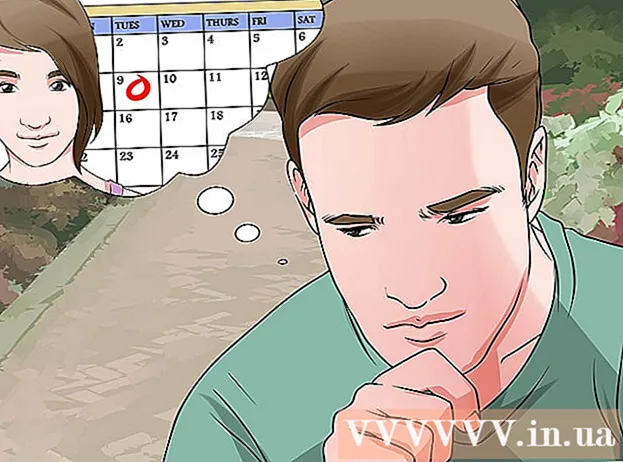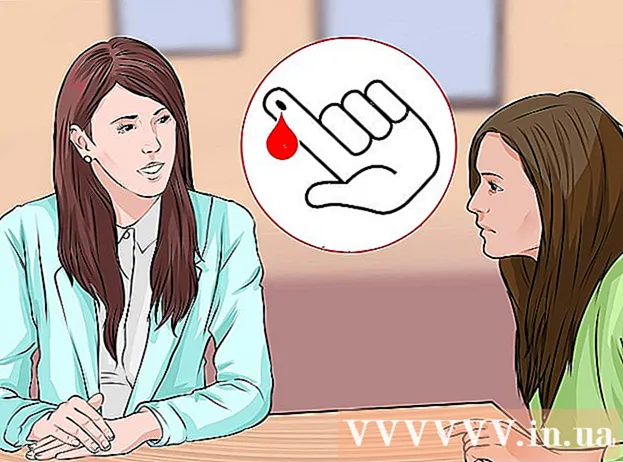நூலாசிரியர்:
Tamara Smith
உருவாக்கிய தேதி:
19 ஜனவரி 2021
புதுப்பிப்பு தேதி:
29 ஜூன் 2024
![வார்த்தையில் படங்களை எவ்வாறு செருகுவது - பக்கவாட்டில் - [தீர்க்கப்பட்டது]](https://i.ytimg.com/vi/UoG9Ts8L0Ac/hqdefault.jpg)
உள்ளடக்கம்
- அடியெடுத்து வைக்க
- 3 இன் முறை 1: ஃபோட்டோஜாய்னரைப் பயன்படுத்துதல்
- 3 இன் முறை 2: பிசிஸ்டோவைப் பயன்படுத்துதல்
- 3 இன் முறை 3: HTML ஐப் பயன்படுத்துதல்
- உதவிக்குறிப்புகள்
உங்கள் வலைப்பதிவில் அல்லது இணையதளத்தில் புகைப்படங்கள், ஒப்பீடுகள் அல்லது படத்தொகுப்புகளுக்கு முன்னும் பின்னும் இரண்டு புகைப்படங்களை அருகருகே வைப்பது ஒரு சிறந்த வழியாகும். ஃபோட்டோஜாய்னர் அல்லது பிசிஸ்டோ போன்ற இலவச ஆன்லைன் புகைப்பட எடிட்டிங் பயன்பாடுகளைப் பயன்படுத்தலாம் அல்லது வேர்ட்பிரஸ் அல்லது பிளாகர் போன்ற தளங்களில் புகைப்படங்களை அருகருகே காட்ட HTML ஐப் பயன்படுத்தலாம்.
அடியெடுத்து வைக்க
3 இன் முறை 1: ஃபோட்டோஜாய்னரைப் பயன்படுத்துதல்
 இல் PhotoJoiner தளத்திற்குச் செல்லவும் http://www.photojoiner.net/.
இல் PhotoJoiner தளத்திற்குச் செல்லவும் http://www.photojoiner.net/. "புகைப்படங்களைத் தேர்ந்தெடு" என்பதைக் கிளிக் செய்து, நீங்கள் பயன்படுத்த விரும்பும் முதல் புகைப்படத்தைத் தேர்ந்தெடுக்கவும். புகைப்படம் ஃபோட்டோஜாய்னர் திரையில் காண்பிக்கப்படும்.
"புகைப்படங்களைத் தேர்ந்தெடு" என்பதைக் கிளிக் செய்து, நீங்கள் பயன்படுத்த விரும்பும் முதல் புகைப்படத்தைத் தேர்ந்தெடுக்கவும். புகைப்படம் ஃபோட்டோஜாய்னர் திரையில் காண்பிக்கப்படும்.  மீண்டும் "புகைப்படங்களைத் தேர்ந்தெடு" என்பதைக் கிளிக் செய்து, நீங்கள் பயன்படுத்த விரும்பும் இரண்டாவது புகைப்படத்தைத் தேர்ந்தெடுக்கவும். இந்த புகைப்படம் முதல் புகைப்படத்தின் வலதுபுறத்தில் காண்பிக்கப்படும்.
மீண்டும் "புகைப்படங்களைத் தேர்ந்தெடு" என்பதைக் கிளிக் செய்து, நீங்கள் பயன்படுத்த விரும்பும் இரண்டாவது புகைப்படத்தைத் தேர்ந்தெடுக்கவும். இந்த புகைப்படம் முதல் புகைப்படத்தின் வலதுபுறத்தில் காண்பிக்கப்படும்.  விரும்பினால், "புகைப்படங்களுக்கு இடையில் விளிம்பு" என்பதற்கு அடுத்ததாக ஒரு காசோலை குறி வைக்கவும். இந்த அம்சம் இரண்டு புகைப்படங்களையும் பிரிக்க ஒரு விளிம்பைச் சேர்க்கிறது.
விரும்பினால், "புகைப்படங்களுக்கு இடையில் விளிம்பு" என்பதற்கு அடுத்ததாக ஒரு காசோலை குறி வைக்கவும். இந்த அம்சம் இரண்டு புகைப்படங்களையும் பிரிக்க ஒரு விளிம்பைச் சேர்க்கிறது.  "புகைப்படங்களை ஒன்றிணை" என்பதைக் கிளிக் செய்க. இரண்டு புகைப்படங்களும் ஒரே புகைப்படத்தில் இணைக்கப்படும்.
"புகைப்படங்களை ஒன்றிணை" என்பதைக் கிளிக் செய்க. இரண்டு புகைப்படங்களும் ஒரே புகைப்படத்தில் இணைக்கப்படும்.  புகைப்படத்தில் வலது கிளிக் செய்து, "என சேமி" என்பதைத் தேர்ந்தெடுக்கவும்...’
புகைப்படத்தில் வலது கிளிக் செய்து, "என சேமி" என்பதைத் தேர்ந்தெடுக்கவும்...’  உங்கள் புகைப்படத்திற்கு ஒரு பெயரைத் தட்டச்சு செய்து, பின்னர் "சேமி" என்பதைக் கிளிக் செய்க. உங்கள் இணைக்கப்பட்ட புகைப்படம் இப்போது சேமிக்கப்படும்.
உங்கள் புகைப்படத்திற்கு ஒரு பெயரைத் தட்டச்சு செய்து, பின்னர் "சேமி" என்பதைக் கிளிக் செய்க. உங்கள் இணைக்கப்பட்ட புகைப்படம் இப்போது சேமிக்கப்படும்.
3 இன் முறை 2: பிசிஸ்டோவைப் பயன்படுத்துதல்
 இல் பிசிஸ்டோ வலைத்தளத்திற்குச் செல்லவும் http://www.picisto.com/.
இல் பிசிஸ்டோ வலைத்தளத்திற்குச் செல்லவும் http://www.picisto.com/. மேல் வலதுபுறத்தில் "பதிவு" என்பதைக் கிளிக் செய்து, இலவச கணக்கை உருவாக்க திரையில் உள்ள வழிமுறைகளைப் பின்பற்றவும். புகைப்படங்களை இணைக்க இந்த சேவையைப் பயன்படுத்துவதற்கு முன்பு நீங்கள் பிசிஸ்டோவில் பதிவுபெற வேண்டும்.
மேல் வலதுபுறத்தில் "பதிவு" என்பதைக் கிளிக் செய்து, இலவச கணக்கை உருவாக்க திரையில் உள்ள வழிமுறைகளைப் பின்பற்றவும். புகைப்படங்களை இணைக்க இந்த சேவையைப் பயன்படுத்துவதற்கு முன்பு நீங்கள் பிசிஸ்டோவில் பதிவுபெற வேண்டும்.  நீங்கள் பிசிஸ்டோவில் உள்நுழைந்த பிறகு "அருகருகே" என்பதைக் கிளிக் செய்க.
நீங்கள் பிசிஸ்டோவில் உள்நுழைந்த பிறகு "அருகருகே" என்பதைக் கிளிக் செய்க. "பதிவேற்ற / புகைப்படத்தைத் தேர்வுசெய்க" என்பதைக் கிளிக் செய்து, பின்னர் நீங்கள் பயன்படுத்த விரும்பும் முதல் புகைப்படத்தைத் தேர்ந்தெடுக்க "உலாவு" என்பதைக் கிளிக் செய்க. புகைப்படம் பதிவேற்றம் செய்யப்பட்டு பிசிஸ்டோ வலைத்தளத்தின் திரையில் காண்பிக்கப்படும்.
"பதிவேற்ற / புகைப்படத்தைத் தேர்வுசெய்க" என்பதைக் கிளிக் செய்து, பின்னர் நீங்கள் பயன்படுத்த விரும்பும் முதல் புகைப்படத்தைத் தேர்ந்தெடுக்க "உலாவு" என்பதைக் கிளிக் செய்க. புகைப்படம் பதிவேற்றம் செய்யப்பட்டு பிசிஸ்டோ வலைத்தளத்தின் திரையில் காண்பிக்கப்படும். - மாற்றாக, பேஸ்புக், இன்ஸ்டாகிராம், ஒரு குறிப்பிட்ட URL அல்லது உங்கள் வெப்கேமிலிருந்து புகைப்படத்தைப் பதிவேற்ற நீங்கள் தேர்வு செய்யலாம்.
 இரண்டாவது புகைப்படத்தைத் தேர்ந்தெடுக்க "பதிவேற்ற / புகைப்படத்தைத் தேர்வுசெய்க" என்பதை மீண்டும் கிளிக் செய்து, "உலாவு" என்பதைக் கிளிக் செய்க. இந்த புகைப்படம் உங்கள் முதல் புகைப்படத்தின் வலதுபுறத்தில் காண்பிக்கப்படும்.
இரண்டாவது புகைப்படத்தைத் தேர்ந்தெடுக்க "பதிவேற்ற / புகைப்படத்தைத் தேர்வுசெய்க" என்பதை மீண்டும் கிளிக் செய்து, "உலாவு" என்பதைக் கிளிக் செய்க. இந்த புகைப்படம் உங்கள் முதல் புகைப்படத்தின் வலதுபுறத்தில் காண்பிக்கப்படும்.  உங்கள் புகைப்படத்தின் கீழே உருட்டவும், "முடித்து சேமிக்கவும்" என்பதைக் கிளிக் செய்யவும். உங்கள் புகைப்படம் சேமிக்கப்பட்டது என்று சொல்ல ஒரு செய்தியை பிசிஸ்டோ காண்பிக்கும்.
உங்கள் புகைப்படத்தின் கீழே உருட்டவும், "முடித்து சேமிக்கவும்" என்பதைக் கிளிக் செய்யவும். உங்கள் புகைப்படம் சேமிக்கப்பட்டது என்று சொல்ல ஒரு செய்தியை பிசிஸ்டோ காண்பிக்கும்.  உங்கள் புகைப்படத்தின் கீழே உருட்டவும், "பதிவிறக்கு" என்பதைக் கிளிக் செய்யவும்.
உங்கள் புகைப்படத்தின் கீழே உருட்டவும், "பதிவிறக்கு" என்பதைக் கிளிக் செய்யவும். உங்கள் டெஸ்க்டாப்பில் புகைப்படத்தை சேமிக்க "சேமி" விருப்பத்தைத் தேர்ந்தெடுக்கவும். உங்கள் புகைப்படங்கள் இப்போது ஒன்றிணைக்கப்பட்டு ஒற்றை புகைப்படமாக சேமிக்கப்படும்.
உங்கள் டெஸ்க்டாப்பில் புகைப்படத்தை சேமிக்க "சேமி" விருப்பத்தைத் தேர்ந்தெடுக்கவும். உங்கள் புகைப்படங்கள் இப்போது ஒன்றிணைக்கப்பட்டு ஒற்றை புகைப்படமாக சேமிக்கப்படும்.
3 இன் முறை 3: HTML ஐப் பயன்படுத்துதல்
 நீங்கள் இரண்டு புகைப்படங்களை அருகருகே காட்ட விரும்பும் வலைப்பதிவு இடுகை அல்லது பக்கத்தைத் திருத்தவும்.
நீங்கள் இரண்டு புகைப்படங்களை அருகருகே காட்ட விரும்பும் வலைப்பதிவு இடுகை அல்லது பக்கத்தைத் திருத்தவும். உங்கள் புகைப்பட இடுகையில் இரண்டு புகைப்படங்களையும் தனித்தனியாக சேர்க்கவும். பின்னர், புகைப்படங்களை உங்கள் வலைப்பதிவு இடுகையின் மற்றொரு பகுதிக்கு இழுத்து அவற்றை பக்கவாட்டில் வைக்க நீங்கள் கிளிக் செய்ய வேண்டும்.
உங்கள் புகைப்பட இடுகையில் இரண்டு புகைப்படங்களையும் தனித்தனியாக சேர்க்கவும். பின்னர், புகைப்படங்களை உங்கள் வலைப்பதிவு இடுகையின் மற்றொரு பகுதிக்கு இழுத்து அவற்றை பக்கவாட்டில் வைக்க நீங்கள் கிளிக் செய்ய வேண்டும்.  உங்கள் இடுகையின் "HTML" தாவலைக் கிளிக் செய்க. இரண்டு புகைப்படங்களை அருகருகே காண்பிக்க அனுமதிக்கும் குறியீட்டை இங்கே ஒட்டுவீர்கள்.
உங்கள் இடுகையின் "HTML" தாவலைக் கிளிக் செய்க. இரண்டு புகைப்படங்களை அருகருகே காண்பிக்க அனுமதிக்கும் குறியீட்டை இங்கே ஒட்டுவீர்கள்.  இரண்டு புகைப்படங்களையும் ஒருவருக்கொருவர் விரும்பும் இடத்தில் உங்கள் கர்சரை வைக்கவும், பின்வரும் குறியீட்டை அங்கே ஒட்டவும்: அட்டவணை> tbody> tr> td> புகைப்படம் 1-1 / td> td> புகைப்படம் 1-2 / td> / tr> / tbody> / table>
இரண்டு புகைப்படங்களையும் ஒருவருக்கொருவர் விரும்பும் இடத்தில் உங்கள் கர்சரை வைக்கவும், பின்வரும் குறியீட்டை அங்கே ஒட்டவும்: அட்டவணை> tbody> tr> td> புகைப்படம் 1-1 / td> td> புகைப்படம் 1-2 / td> / tr> / tbody> / table>  உங்கள் இடுகையின் "உரை" தாவலில் மீண்டும் கிளிக் செய்க. "புகைப்படம் 1-1" மற்றும் "புகைப்படம் 1-2" என்று பெயரிடப்பட்ட ஒருவருக்கொருவர் அடுத்த இரண்டு சாம்பல் பெட்டிகளை இப்போது காண்பீர்கள்.
உங்கள் இடுகையின் "உரை" தாவலில் மீண்டும் கிளிக் செய்க. "புகைப்படம் 1-1" மற்றும் "புகைப்படம் 1-2" என்று பெயரிடப்பட்ட ஒருவருக்கொருவர் அடுத்த இரண்டு சாம்பல் பெட்டிகளை இப்போது காண்பீர்கள்.  முதல் புகைப்படத்தை "புகைப்படம் 1-1" என்று பெயரிடப்பட்ட சாம்பல் பெட்டியில் கிளிக் செய்து இழுக்கவும்.
முதல் புகைப்படத்தை "புகைப்படம் 1-1" என்று பெயரிடப்பட்ட சாம்பல் பெட்டியில் கிளிக் செய்து இழுக்கவும். இரண்டாவது புகைப்படத்தை "புகைப்படம் 1-2" என்று பெயரிடப்பட்ட சாம்பல் பெட்டியில் கிளிக் செய்து இழுக்கவும்.
இரண்டாவது புகைப்படத்தை "புகைப்படம் 1-2" என்று பெயரிடப்பட்ட சாம்பல் பெட்டியில் கிளிக் செய்து இழுக்கவும்.- உங்கள் புகைப்படங்களை சாம்பல் பெட்டிகளில் கிளிக் செய்து இழுப்பதில் சிக்கல் இருந்தால், மீண்டும் HTML தாவலைக் கிளிக் செய்து, பின்வரும் புகைப்படத்துடன் 'புகைப்படம் 1-1' மற்றும் 'புகைப்படம் 1-2' ஐ மாற்றவும்: img border = '0 ″ Src =' INSERT உங்கள் பட URL 'width =' 300 '/>. அகல மதிப்பை விரும்பியபடி சரிசெய்யலாம்.
 புகைப்படங்களுக்கு கீழே இருந்து "புகைப்படம் 1-1" மற்றும் "புகைப்படம் 1-2" உரையை நீக்கு. உங்கள் புகைப்படங்கள் இப்போது உங்கள் இடுகையில் அருகருகே வைக்கப்படும்.
புகைப்படங்களுக்கு கீழே இருந்து "புகைப்படம் 1-1" மற்றும் "புகைப்படம் 1-2" உரையை நீக்கு. உங்கள் புகைப்படங்கள் இப்போது உங்கள் இடுகையில் அருகருகே வைக்கப்படும்.
உதவிக்குறிப்புகள்
- உங்கள் iOS அல்லது Android இல் புகைப்படங்களை ஒன்றிணைக்கக்கூடிய பிற மூன்றாம் தரப்பு பயன்பாடுகளைக் கண்டறிய உங்கள் மொபைல் சாதனத்தில் உள்ள பயன்பாட்டு அங்காடியைப் பார்வையிடவும். நீங்கள் பதிவிறக்கம் செய்யக்கூடிய நல்ல புகைப்பட ஒன்றிணைப்பு பயன்பாடுகளின் எடுத்துக்காட்டுகளில் ஃபோட்டோ கிரிட், பிக் ஸ்டிட்ச், ஃபோட்டோ ஜாய்னர் மற்றும் பிக் ஜாய்ண்டர் ஆகியவை அடங்கும்.